توصيل/التحكم في أجهزة الكمبيوتر عبر الشبكة باستخدام KontrolPack

تحكم بسهولة في أجهزة الكمبيوتر على شبكتك باستخدام KontrolPack. وصّل وأدر أجهزة الكمبيوتر التي تعمل بأنظمة تشغيل مختلفة بكل سهولة.
Death Stranding هي لعبة حركة تم تطويرها بواسطة Kojima Productions. تجري اللعبة في الولايات المتحدة الأمريكية ، بعد حدث عالمي أدى إلى إطلاق مخلوقات خطرة على الأرض. يلعب اللاعب دور سام بورتر بريدجز. ساعي مهمته توصيل الإمدادات إلى المستعمرات. في هذا الدليل ، سنوضح لك كيفية تشغيل اللعبة على نظام Linux.

يعمل Death Stranding على Linux ، ولكن فقط بمساعدة تطبيق Steam لنظام Linux. نظرًا لأنه يعمل فقط مع عميل Steam for Linux ، يجب أن نوضح كيفية تثبيته على نظامك.
لبدء تثبيت عميل Steam for Linux على نظام Linux الخاص بك ، قم بتشغيل نافذة طرفية. بمجرد فتح نافذة المحطة الطرفية ، اتبع تعليمات تثبيت سطر الأوامر الموضحة أدناه والتي تتوافق مع نظام التشغيل Linux الخاص بك.
لتشغيل Steam على Ubuntu ، كل ما عليك فعله هو تشغيل الأمر Apt أدناه.
sudo apt تثبيت البخار
في دبيان ، قد يكون إعداد Steam أمرًا محيرًا ، خاصة إذا لم تكن معجبًا كبيرًا بالعبث بملفات التكوين. لحسن الحظ ، يمكنك تجاوز تحرير ملف التكوين ببساطة عن طريق تنزيل Steam مباشرة باستخدام أمر wget التالي .
wget https://steamcdn-a.akamaihd.net/client/installer/steam.deb
بمجرد تنزيل حزمة Steam DEB على جهاز الكمبيوتر الخاص بك ، يمكن أن يبدأ التثبيت. باستخدام الأمر dpkg التالي أدناه ، قم بتثبيت التطبيق. ومع ذلك ، ضع في اعتبارك أنه قد تحدث أخطاء أثناء هذا التثبيت. لتصحيحها ، اتبع هذا الدليل .
sudo dpkg -i steam.deb
إذا كنت تستخدم Arch Linux وتحتاج إلى الحصول على أحدث إصدار من Steam ، فستتمكن من إعداده باستخدام أمر Pacman التالي .
sudo pacman -S steam
يتوفر Steam للتثبيت على كل من Fedora و OpenSUSE ، على الرغم من أنه ليس من السهل إعداده مقارنة بالتوزيعات الأخرى. إذا كنت لا ترغب في الخوض في كل شيء ، ففكر في اتباع إرشادات تثبيت Flatpak بدلاً من ذلك.
إذا لم تتمكن من تشغيل Steam على التوزيع الخاص بك ، ولكن يمكنك تشغيل Flatpak ، فستظل قادرًا على لعب Death Stranding! لبدء تثبيت Steam عبر Flatpak ، قم بتشغيل نافذة طرفية.
بمجرد فتح نافذة المحطة وجاهزة للعمل ، قم بإعداد وقت تشغيل Flatpak على كمبيوتر Linux الخاص بك . ستحتاج إلى وقت تشغيل Flatpak لتثبيت Steam. بعد إعداد وقت التشغيل ، قم بتشغيل الأمر flatpak remote-add أدناه لإعداد متجر تطبيقات Flathub.
إضافة flatpak عن بُعد - إذا لم تكن موجودة - https://flathub.org/repo/flathub.flatpakrepo
مع إعداد متجر تطبيقات Flathub على جهاز الكمبيوتر الخاص بك ، يمكن أن يبدأ تثبيت تطبيق Steam. باستخدام أمر تثبيت flatpak أدناه ، احصل على Steam لنظام التشغيل Linux.
تثبيت Flatpak flathub com.valvesoftware.Steam
بعد تثبيت عميل Steam لنظام Linux على جهاز الكمبيوتر الخاص بك ، يمكن أن يبدأ تثبيت Death Stranding لنظام Linux. اتبع التعليمات خطوة بخطوة الموضحة أدناه لتشغيل اللعبة.
الخطوة 1: قم بتسجيل الدخول إلى عميل Steam Linux باستخدام بيانات اعتماد المستخدم الخاصة بك. بعد ذلك ، ابحث عن قائمة "Steam" ، وحددها بالماوس للوصول إلى "إعدادات Steam". داخل "إعدادات Steam" ، حدد منطقة "Steam Play" ، وانقر عليها بالماوس.
الخطوة 2: داخل منطقة "Steam Play" ، حدد مربع "تمكين Steam Play للعناوين المدعومة" ومربع "تمكين Steam Play لجميع العناوين الأخرى" لتمكين دعم Linux للعبة.
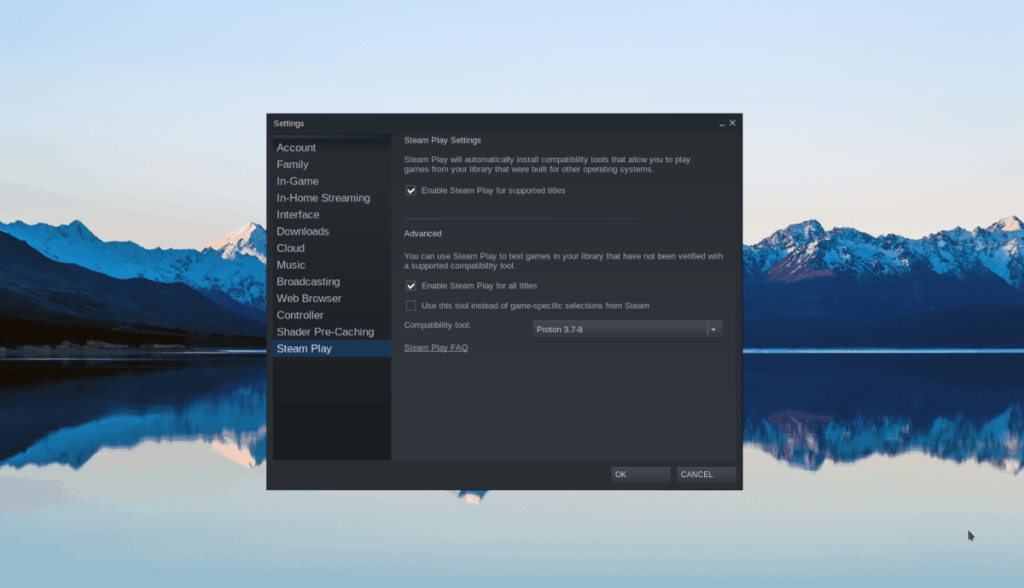
الخطوة 3: ابحث عن زر "STORE" في Steam ، وحدده بالماوس للوصول إلى Steam Storefront. بمجرد الوصول إلى واجهة المتجر ، ابحث عن مربع البحث ، وانقر فوقه بالماوس. ثم اكتب "Death Stranding" واضغط على Enter بلوحة المفاتيح.
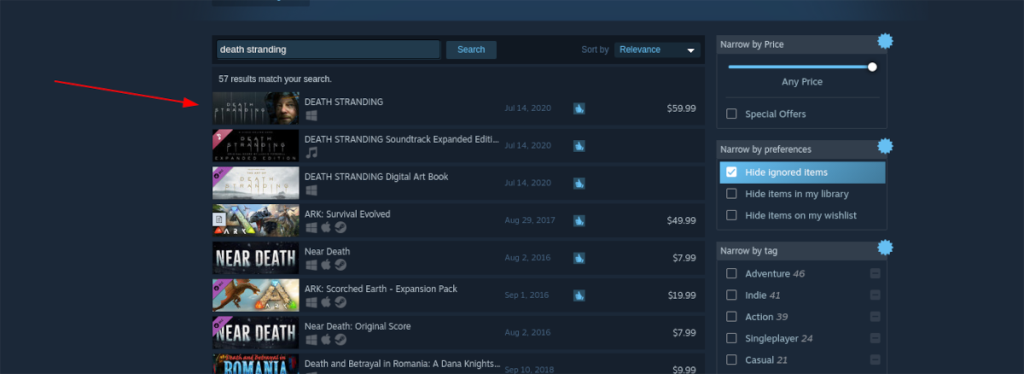
ابحث في نتائج "Death Stranding" ، وانقر عليها بالماوس للانتقال إلى صفحة Death Stranding Storefront.
الخطوة 4: في صفحة واجهة متجر Death Stranding ، ابحث عن الزر الأخضر "إضافة إلى عربة التسوق" ، وانقر فوقه لشراء اللعبة.
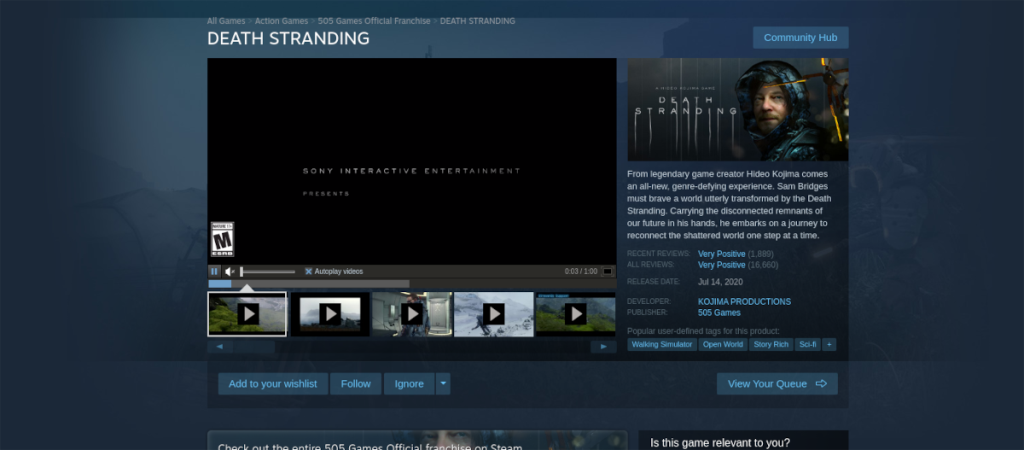
الخطوة 5: بعد شراء اللعبة ، ابحث عن "LIBRARY" وحددها للذهاب إلى مكتبة ألعاب Steam. بمجرد دخولك إلى المكتبة ، ابحث عن "Death Stranding" وانقر عليها بالماوس.
الخطوة 6: عند اختيار "Death Stranding" ، ستلاحظ زر "تثبيت" أزرق. انقر فوقه للتنزيل و Death Stranding على جهاز كمبيوتر يعمل بنظام Linux. ضع في اعتبارك أن عملية التنزيل قد تستغرق وقتًا طويلاً ، لأنها لعبة كبيرة.
عندما تنتهي عملية تنزيل Death Stranding ، افتح نافذة طرفية وأغلق Steam وقم بتنفيذ الأوامر التالية.
wget https://github.com/GloriousEggroll/proton-ge-custom/releases/download/5.9-GE-7-ST/Proton-5.9-GE-7-ST.tar.gz mkdir -p ~ / .steam / root /confectiontools.d / tar xvf Proton-5.9-GE-7-ST.tar.gz -C ~ / .steam / root /confectiontools.d /
أو بالنسبة لـ Steam Flatpak:
mkdir -p ~ / .var / app / com.valvesoftware.Steam / data / Steam / Compatibilitytools.d /
tar xvf Proton-5.9-GE-7-ST.tar.gz -C ~ / .var / app / com.valvesoftware.Steam / data / Steam /confectiontools.d /
الخطوة 7: أعد تشغيل Steam ، وانقر بزر الماوس الأيمن على "Death Stranding" في الشريط الجانبي الأيسر من Steam ، وحدد "خصائص".
داخل نافذة "الخصائص" لـ Death Stranding ، حدد المربع الذي يقول "فرض استخدام أداة توافق Steam Play معينة ، وتحقق منها. اضبطه على "Proton-5.9-GE-7-ST".
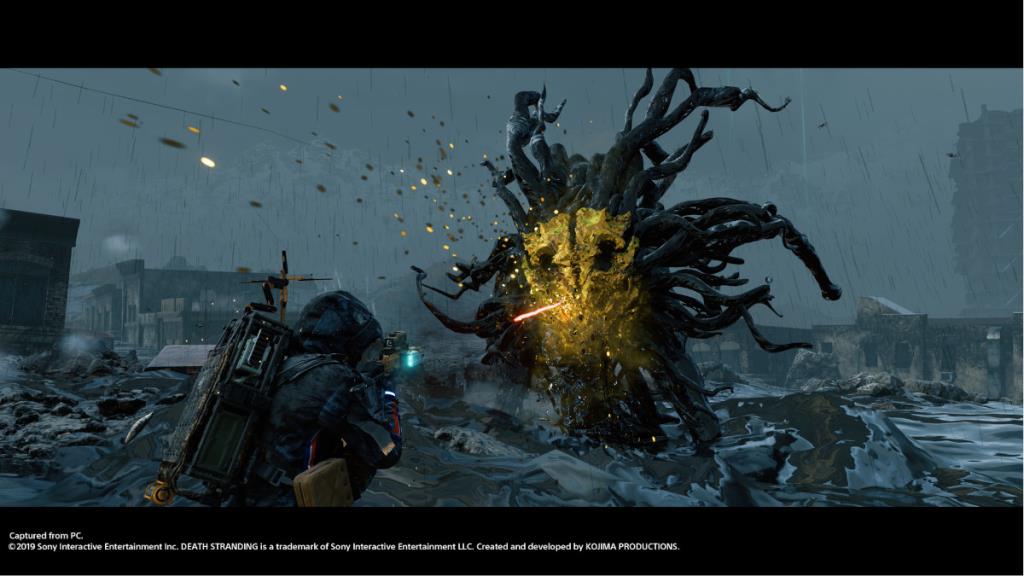
الخطوة 8: ابحث عن زر "PLAY" الأخضر في صفحة Death Stranding ، وانقر عليه لبدء اللعبة! يتمتع!
يعمل Death Stranding على نظام Linux مع بعض التعديلات التي تمت تغطيتها في هذا المنشور. ومع ذلك ، إذا واجهت مشكلات ، فالرجاء مراجعة صفحة Death Stranding ProtonDB ، حيث ستساعدك على اكتشاف الأخطاء التي قد تواجهها.
تحكم بسهولة في أجهزة الكمبيوتر على شبكتك باستخدام KontrolPack. وصّل وأدر أجهزة الكمبيوتر التي تعمل بأنظمة تشغيل مختلفة بكل سهولة.
هل ترغب في تنفيذ بعض المهام المتكررة تلقائيًا؟ بدلًا من الضغط على زر يدويًا عدة مرات، أليس من الأفضل لو كان هناك تطبيق؟
iDownloade أداة متعددة المنصات تتيح للمستخدم تنزيل محتوى خالٍ من إدارة الحقوق الرقمية (DRM) من خدمة iPlayer التابعة لهيئة الإذاعة البريطانية (BBC). ويمكنها تنزيل كلا الفيديوين بصيغة .mov.
لقد قمنا بتغطية ميزات Outlook 2010 بمزيد من التفاصيل، ولكن نظرًا لأنه لن يتم إصداره قبل يونيو 2010، فقد حان الوقت لإلقاء نظرة على Thunderbird 3. هناك
يحتاج الجميع إلى استراحة بين الحين والآخر، فإذا كنت تبحث عن لعبة شيقة، جرّب Flight Gear. إنها لعبة مجانية مفتوحة المصدر ومتعددة المنصات.
MP3 Diags هي الأداة الأمثل لإصلاح مشاكل ملفاتك الصوتية. يمكنها وسم ملفات MP3 بشكل صحيح، وإضافة أغلفة الألبومات المفقودة، وإصلاح خلل VBR.
تمامًا مثل جوجل ويف، أحدثت خدمة جوجل فويس ضجة كبيرة حول العالم. تهدف جوجل إلى تغيير طريقة تواصلنا، وبما أنها أصبحت
هناك العديد من الأدوات التي تتيح لمستخدمي فليكر تنزيل صورهم بجودة عالية، ولكن هل هناك طريقة لتنزيل مفضلات فليكر؟ لقد وصلنا مؤخرًا
ما هو أخذ العينات؟ وفقًا لويكيبيديا، "هو عملية أخذ جزء، أو عينة، من تسجيل صوتي واحد وإعادة استخدامه كأداة أو
مواقع جوجل هي خدمة من جوجل تتيح للمستخدم استضافة موقع ويب على خادم جوجل. ولكن هناك مشكلة واحدة، وهي عدم وجود خيار مدمج للنسخ الاحتياطي.



![قم بتنزيل FlightGear Flight Simulator مجانًا [استمتع] قم بتنزيل FlightGear Flight Simulator مجانًا [استمتع]](https://tips.webtech360.com/resources8/r252/image-7634-0829093738400.jpg)




